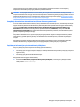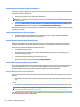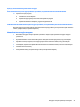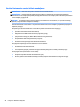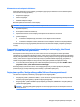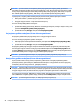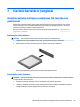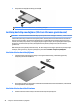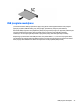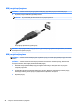User Guide - Windows 7
Table Of Contents
- Sveiki!
- Susipažinimas su kompiuteriu
- Prisijungimas prie tinklo
- Prisijungimas prie belaidžio tinklo
- Prijungimas prie laidinio tinklo
- Naršymas naudojant klaviatūrą, lietimo gestus ir žymiklio įrenginius
- Daugialypė terpė
- Medijos veiklos valdiklių naudojimas
- Garsas
- Interneto kamera (tik tam tikruose gaminiuose)
- Vaizdas
- VGA
- HDMI
- HDMI garso konfigūravimas
- C tipo USB prievado (palaikančio „Thunderbolt-3“) prijungimas
- „Intel Wireless Display“ (tik tam tikruose gaminiuose)
- Laidinių ekranų aptikimas ir prijungimas naudojant „MultiStream Transport“
- Su „Miracast“ suderinamų belaidžių ekranų naudojimas ir prijungimas (tik tam tikruose AMD modeliuose ...
- Su „Miracast“ suderinamų belaidžių ekranų aptikimas ir prijungimas (tik tam tikruose „Intel“ modeliu ...
- Maitinimo valdymas
- Kompiuterio išjungimas
- Energijos vartojimo parinkčių nustatymas
- Energijos taupymo būsenų naudojimas
- Akumuliatoriaus energijos naudojimas
- Gamykloje užsandarintas akumuliatorius (tik tam tikruose gaminiuose)
- Papildomos informacijos apie akumuliatorių ieškojimas
- Akumuliatoriaus tikrinimo funkcijos naudojimas
- Likusios akumuliatoriaus įkrovos rodymas
- Akumuliatoriaus išsikrovimo laiko pailginimas
- Beveik išsikrovusio akumuliatoriaus valdymas
- Akumuliatoriaus energijos taupymas
- Išorinio kintamosios srovės šaltinio naudojimas
- Programinės įrangos turinio atnaujinimas naudojant technologiją „Intel Smart Connect“ (tik tam tikru ...
- Perjungiama grafika / dviejų režimų grafika (tik tam tikruose gaminiuose)
- Išorinės kortelės ir įrenginiai
- Diskų įrenginiai
- Sauga
- Kompiuterio apsauga
- Slaptažodžių naudojimas
- Antivirusinės programinės įrangos naudojimas
- Užkardos programinės įrangos naudojimas
- Svarbių saugos naujinimų diegimas
- „HP Client Security“ naudojimas (tik tam tikruose gaminiuose)
- „HP Touchpoint Manager“ naudojimas (tik tam tikruose gaminiuose)
- Pasirinktinio apsauginio kabelio montavimas
- Pirštų atspaudų skaitytuvo naudojimas (tik tam tikruose gaminiuose)
- Priežiūra
- Atsarginių kopijų kūrimas ir atkūrimas
- Kompiuterio sąranka „Computer Setup“ (BIOS), TPM ir „HP Sure Start“
- Kompiuterio sąrankos „Computer Setup“ naudojimas
- TPM BIOS parametrai (tik tam tikruose gaminiuose)
- „HP Sure Start“ naudojimas (tik tam tikruose gaminiuose)
- Aparatūros diagnostikos priemonės „HP PC Hardware Diagnostics“ (UEFI) naudojimas
- Palaikymas
- Specifikacijos
- Pritaikymas neįgaliesiems
- Keliavimas su kompiuteriu ir jo gabenimas
- Trikčių šalinimas
- Trikčių šalinimo ištekliai
- Problemų sprendimai
- Nepavyksta paleisti kompiuterio
- Kompiuterio ekranas tuščias
- Programinė įranga veikia netinkamai
- Kompiuteris įjungtas, bet nereaguoja
- Kompiuteris neįprastai šiltas
- Neveikia išorinis įrenginys
- Neveikia belaidis tinklo ryšys
- Diskas nepaleidžiamas
- Filmo nerodo išoriniame ekrane
- Disko įrašymo procesas neprasideda arba sustoja dar nebaigus įrašyti
- Elektrostatinė iškrova
- Rodyklė

Akumuliatoriaus tikrinimo funkcijos naudojimas
Priemonėje „Žinynas ir palaikymas“ pateikiama informacijos apie kompiuteryje įdėto akumuliatoriaus būseną.
Kad patikrintumėte akumuliatorių:
1. Prijunkite kintamosios srovės adapterį prie kompiuterio.
PASTABA: kompiuteris turi būti prijungtas prie išorinio maitinimo šaltinio, kad akumuliatoriaus patikra
veiktų tinkamai.
2. Pasirinkite Pradėti>Visos programos>HP žinynas ir palaikymas>HP Support Assistant>Battery and
Performance
(Akumuliatorius ir efektyvumas) >HP akumuliatoriaus patikrinimas.
Akumuliatoriaus tikrinimo priemonė patikrina, ar tinkamai veikia akumuliatorius ir jo skyriai, o paskui praneša
patikrinimo rezultatus.
Likusios akumuliatoriaus įkrovos rodymas
▲
Perkelkite žymiklį virš akumuliatoriaus matuoklio piktogramos, esančios „Windows“ darbalaukio
pranešimų srityje, dešinėje užduočių juostos pusėje.
Akumuliatoriaus išsikrovimo laiko pailginimas
Naudojant akumuliatoriaus energiją, akumuliatoriaus iškrovos laikas skiriasi, atsižvelgiant į naudojamas
funkcijas. Maksimalus iškrovos laikas palaipsniui trumpėja, nes akumuliatoriaus talpa natūraliai mažėja.
Patarimai, kaip pailginti akumuliatoriaus išsikrovimo laiką:
●
Sumažinkite ekrano ryškumą.
●
Kai akumuliatorius nenaudojamas ar nekraunamas, išimkite jį iš kompiuterio (jei kompiuteryje yra
keičiamasis akumuliatorius).
●
Laikykite keičiamąjį akumuliatorių vėsioje sausoje vietoje.
●
Maitinimo parinktyse pasirinkite parametrą Energijos taupymas.
Beveik išsikrovusio akumuliatoriaus valdymas
Šiame skyriuje pateikiama informacija apie gamyklinius įspėjimus ir sistemos atsakus. Kai kuriuos įspėjimus
apie žemą akumuliatoriaus įkrovą ir sistemos pranešimus galima keisti naudojant energijos vartojimo
parinktis. Nustatytos parinktys naudojant maitinimo parinktis neturi įtakos lemputėms.
žemų akumuliatoriaus įkrovos lygių atpažinimas
Kai vienintelis kompiuterio maitinimo šaltinis akumuliatorius pasiekia žemą arba kritinį įkrovos lygį, nutinka
štai kas:
●
Akumuliatoriaus lemputė (tik tam tikruose gaminiuose) rodo žemą arba kritinį akumuliatoriaus įkrovos
lygį.
– arba –
●
Energijos matuoklio piktograma pranešimų srityje rodo žemą arba kritinį akumuliatoriaus įkrovos lygį.
PASTABA: daugiau informacijos apie energijos matuoklį rasite skyriuje Energijos matuoklio ir
maitinimo parametrų naudojimas 38 puslapyje.
Jei kompiuteris įjungtas arba energijos taupymo būsenos, jis trumpai veikia energijos taupymo režimu, o tada
išsijungia. Neįrašyta informacija prarandama.
40 6 skyrius Maitinimo valdymas